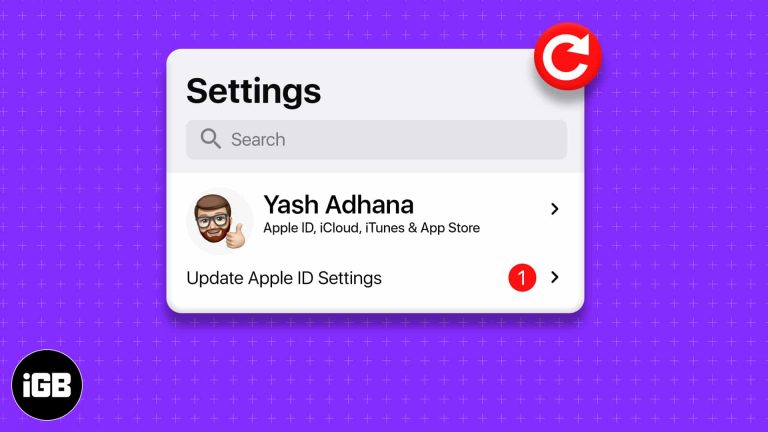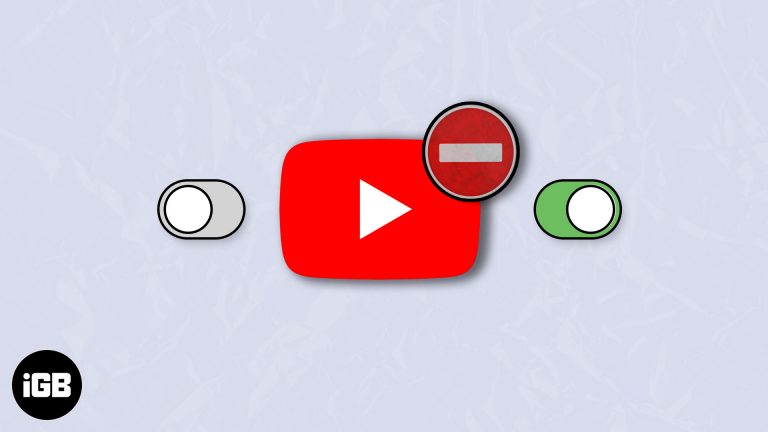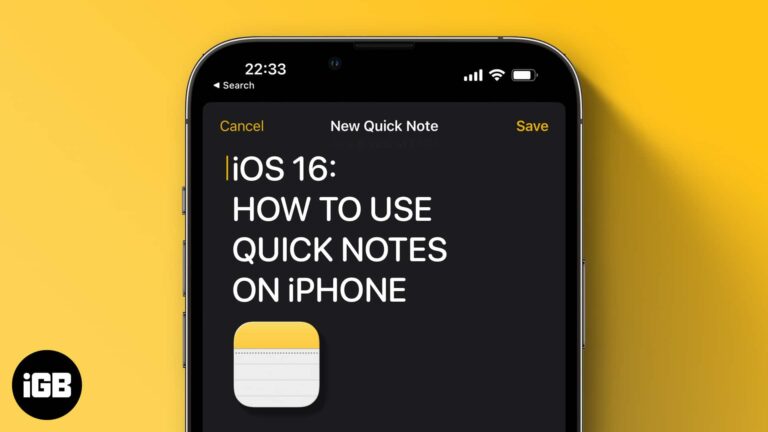Как использовать официальное приложение ChatGPT на iPhone
Сервис OpenAI ChatGPT появился на iOS. С помощью искусственного интеллекта этого удобного инструмента вы можете получать ответы на вопросы, получать творческие предложения, находить вдохновение или узнавать что-то новое.
Вы можете бесплатно загрузить и установить официальное приложение ChatGPT на свой iPhone, делать те же типы запросов, что и на веб-сайте, копировать ответы и просматривать всю историю разговоров.
Программы для Windows, мобильные приложения, игры - ВСЁ БЕСПЛАТНО, в нашем закрытом телеграмм канале - Подписывайтесь:)
Как создать учетную запись или войти в ChatGPT на iPhone
В ближайшие недели приложение ChatGPT для iOS появится в США и других странах и регионах. Приложение также скоро будет доступно на устройствах Android.
ChatGPT доступен в App Store бесплатно с покупкой в приложении для ChatGPT Plus. Обновление предлагает улучшенную доступность, более быстрые ответы и предпочтительный доступ к новым функциям.
Когда вы открываете приложение ChatGPT в первый раз, вы можете либо создать новую учетную запись, либо войти в систему, если вы уже настроили учетную запись на сайт ChatGPT.
Чтобы создать новую учетную запись, выполните следующие действия:
- Выберите «Продолжить с Apple», «Продолжить с Google» или «Зарегистрироваться по электронной почте» и введите необходимые данные в соответствии с выбранным вами вариантом.
- Добавьте свои данные, такие как имя и фамилию, дату рождения и номер телефона.
- Введите код, полученный на вашем iPhone, и следуйте инструкциям, чтобы настроить учетную запись.
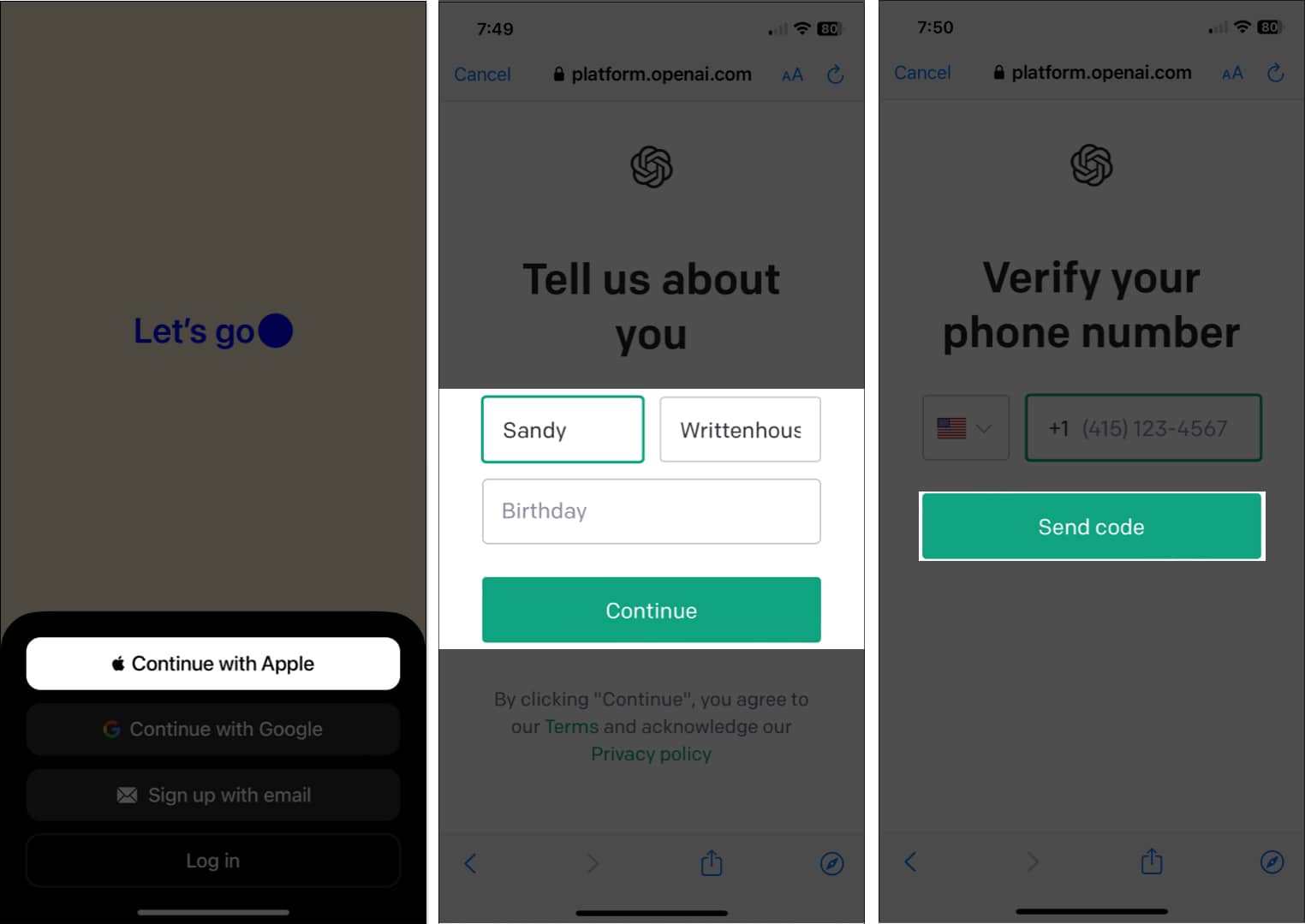
- Чтобы войти в существующую учетную запись, просто выберите «Войти» и введите свои учетные данные для входа.
Теперь вы готовы начать новый разговор с ChatGPT.
Как использовать приложение ChatGPT на iPhone
С помощью ChatGPT на iPhone вы можете отправлять запросы, копировать ответы, оставлять отзывы и пользоваться теми же услугами, что и в Интернете.
Задайте вопрос или отправьте заявку
- Для начала введите свой запрос в текстовое поле чата. Вы также можете нажать значок «Аудио» и записать свой вопрос. Нажмите кнопку «Стоп», когда закончите говорить, и вы увидите свой запрос.
- Используйте кнопку «Отправить», чтобы отправить свой вопрос, и вы получите ответ почти сразу.
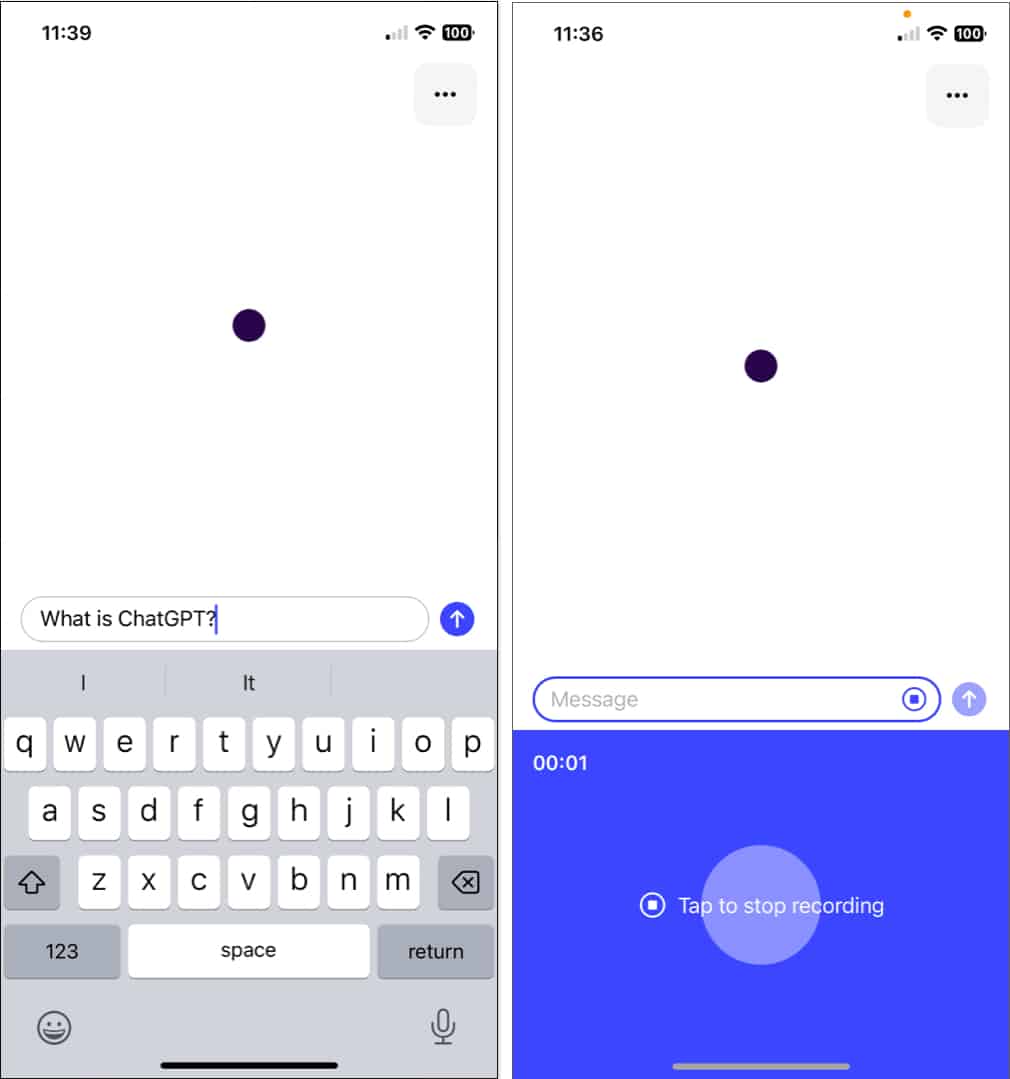
- Если у вас есть дополнительные запросы по той же теме, продолжайте задавать свои вопросы в том же диалоге. Это объединяет ваши различные связанные запросы в один поток.
- Если вы хотите задать вопрос на другую тему, нажмите на три точки в правом верхнем углу и выберите Новый чат. Затем вы увидите, как начнется новый разговор.
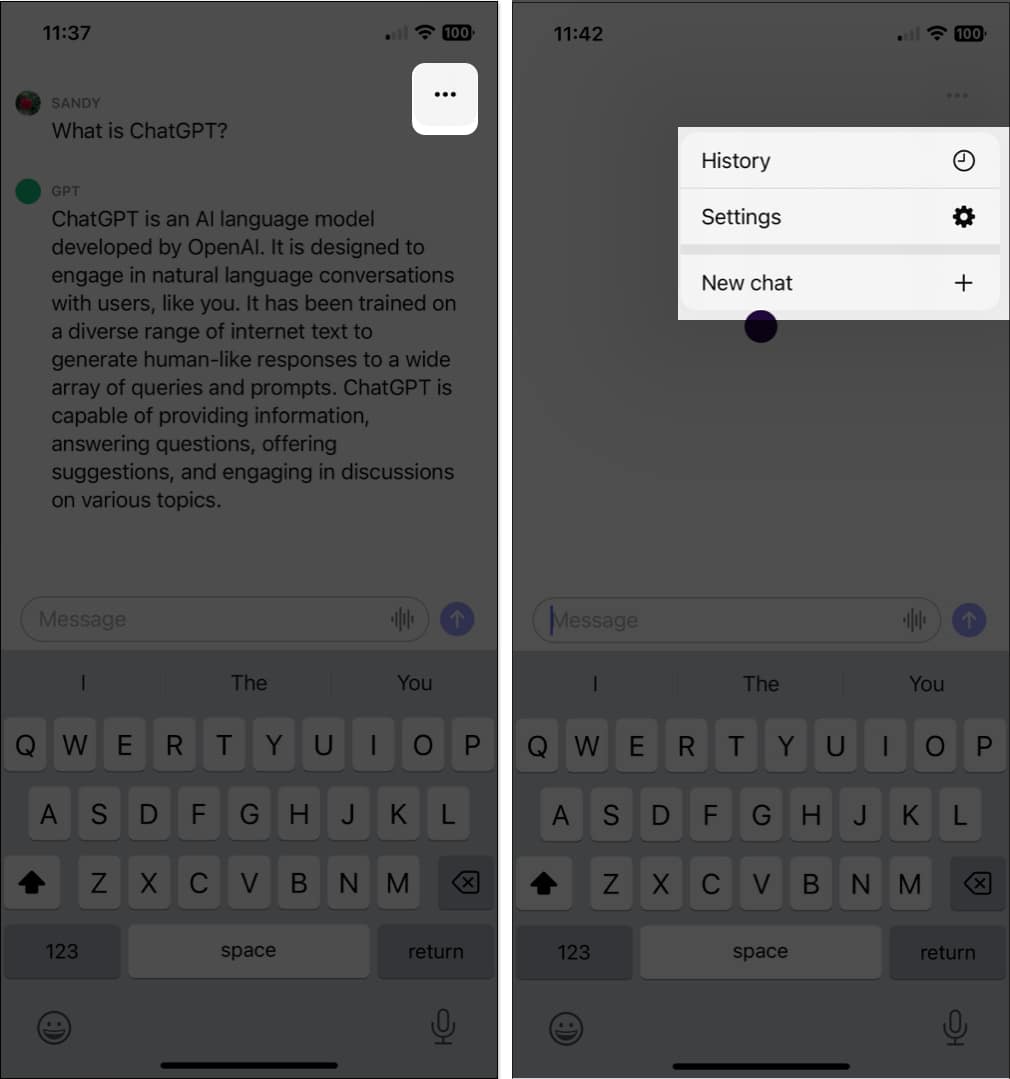
Копировать ответ или выделенный текст
Получив ответ на свой запрос, вы можете выполнить несколько действий с этим ответом. Один включает его копирование или работу с определенным текстом из него.
Нажмите и удерживайте (нажмите и удерживайте) ответ и выполните одно из следующих действий:
- Чтобы скопировать весь ответ, выберите Копировать. Затем текст помещается в буфер обмена, чтобы вы могли вставить его в нужное место.
- Чтобы работать с определенным текстом, выберите «Выделить текст». Затем используйте маркеры выбора (точки), чтобы захватить именно ту часть ответа, которую вы хотите. Вы должны увидеть панель быстрого доступа над выделенным текстом, где вы можете выбрать действие, например «Копировать», «Поиск», «Перевести», «Поиск в Интернете», «Говорить» или «Поделиться».
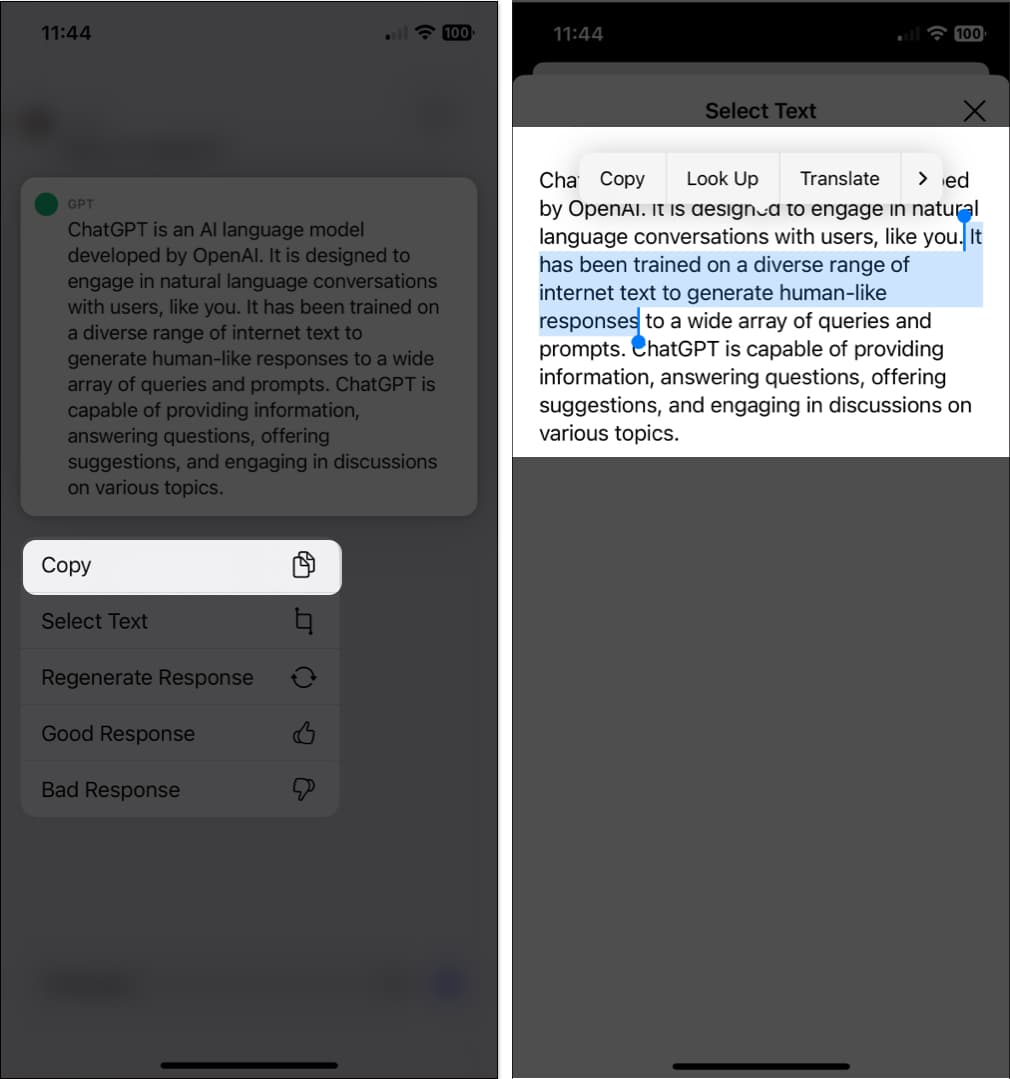
Обеспечить обратную связь
Чтобы помочь ChatGPT, вы можете отправить отзыв, когда получите ответ. Это полезно, если вы считаете, что ответ правильный, или если вы чувствуете обратное. Система учится на обратной связи, чтобы в будущем она могла давать лучшие ответы.
Нажмите и удерживайте ответ и выберите «Хороший ответ» или «Плохой ответ». Затем вверху вы увидите краткое сообщение с благодарностью за ваш отзыв.
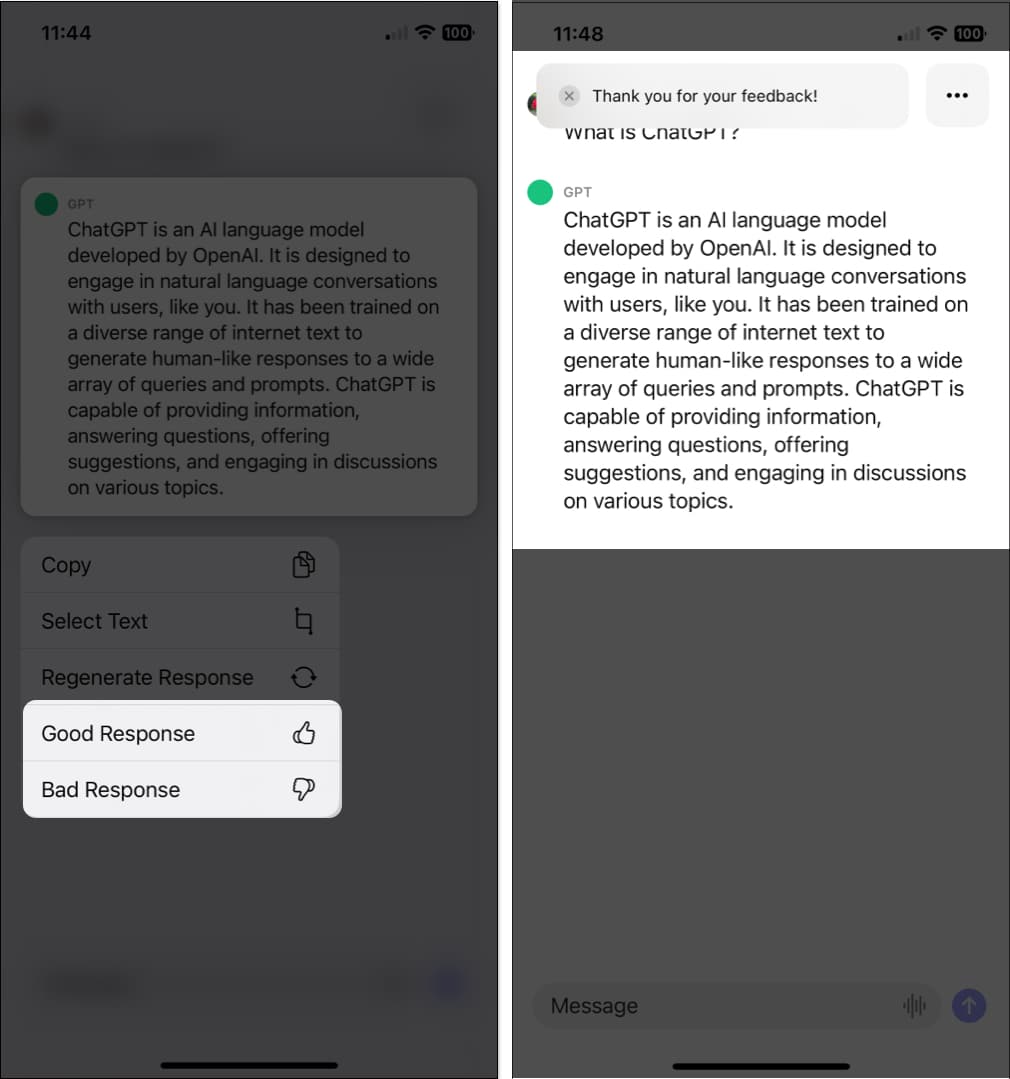
Доступ к истории приложений ChatGPT на iPhone
Одна из самых приятных особенностей ChatGPT и приложения для iOS заключается в том, что оно сохраняет и синхронизирует историю ваших запросов и ответов. Затем вы можете получить к ним доступ в любое время через приложение или Интернет, просмотреть ответы, переименовать их или удалить те, которые вам больше не нужны.
Нажмите на три точки в правом верхнем углу и выберите «История». Затем вы увидите список ваших запросов и ответов во всплывающем окне внизу.
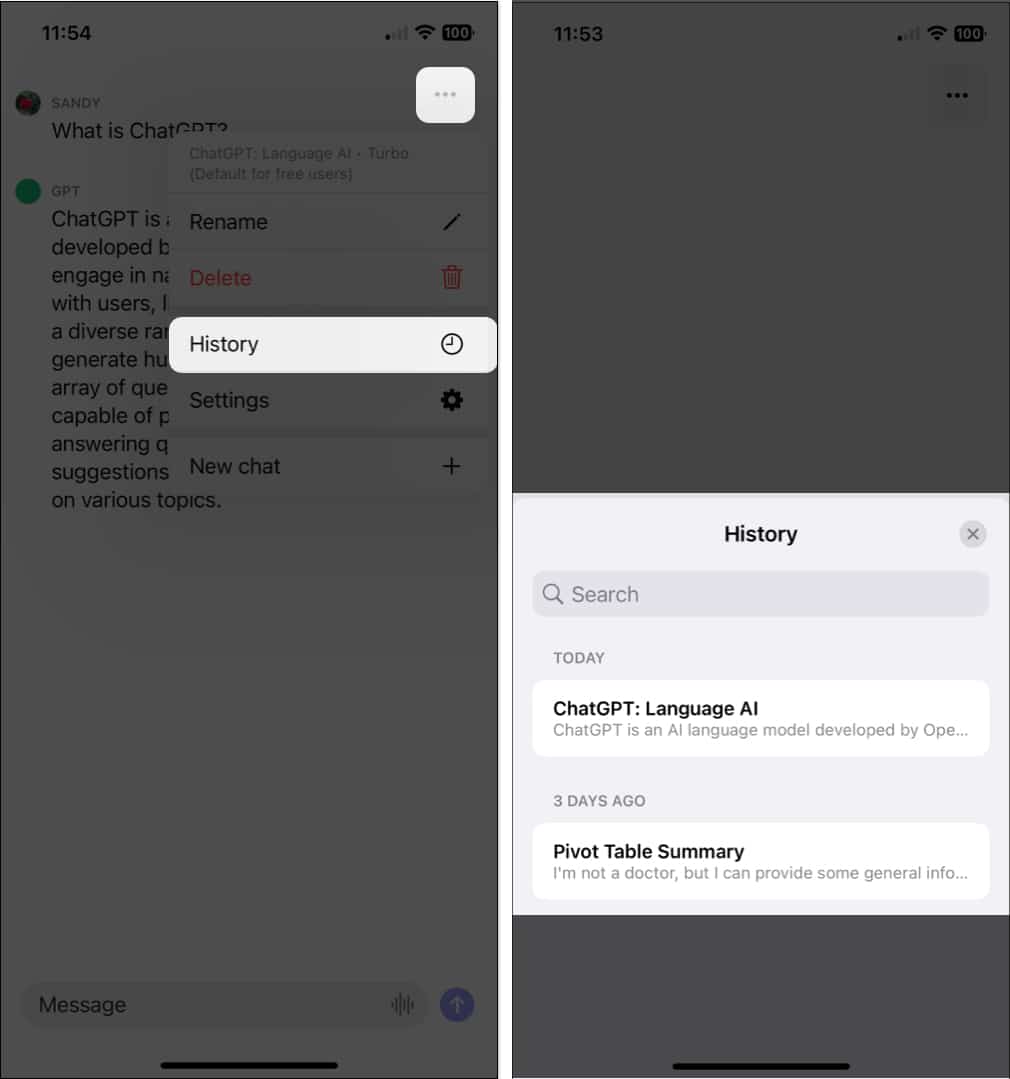
Выберите чат и, когда он отобразится, коснитесь трех точек, чтобы выполнить одно из следующих действий.
- Переименовать: дать беседе другое имя. Введите новое имя и нажмите OK, чтобы сохранить его.
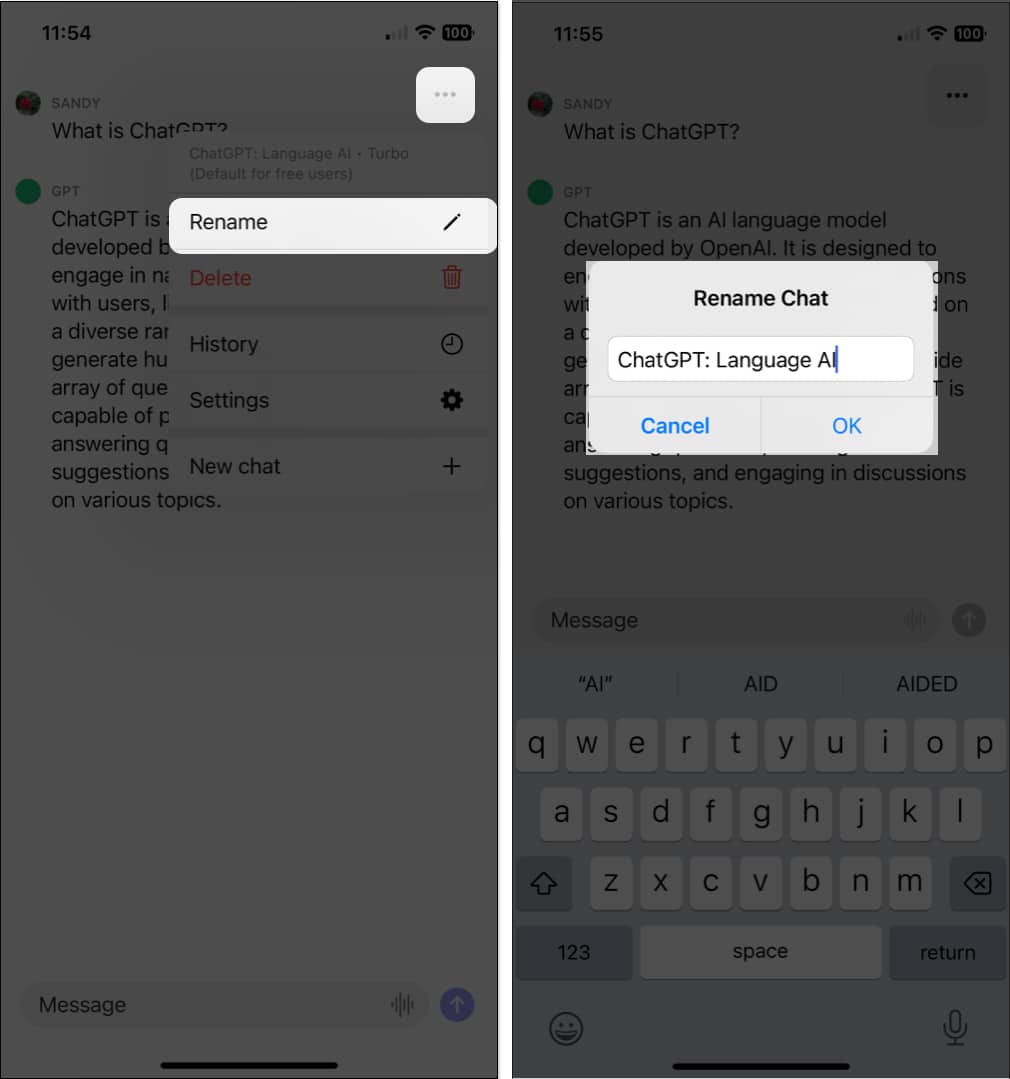
- Удалить: удалить разговор из истории. После того, как вы нажмете «Удалить», подтвердите, нажав «Удалить» во всплывающем окне.
- Вы также можете удалить разговор в списке «История». Проведите по чату справа налево и коснитесь значка «Удалить» (корзина).
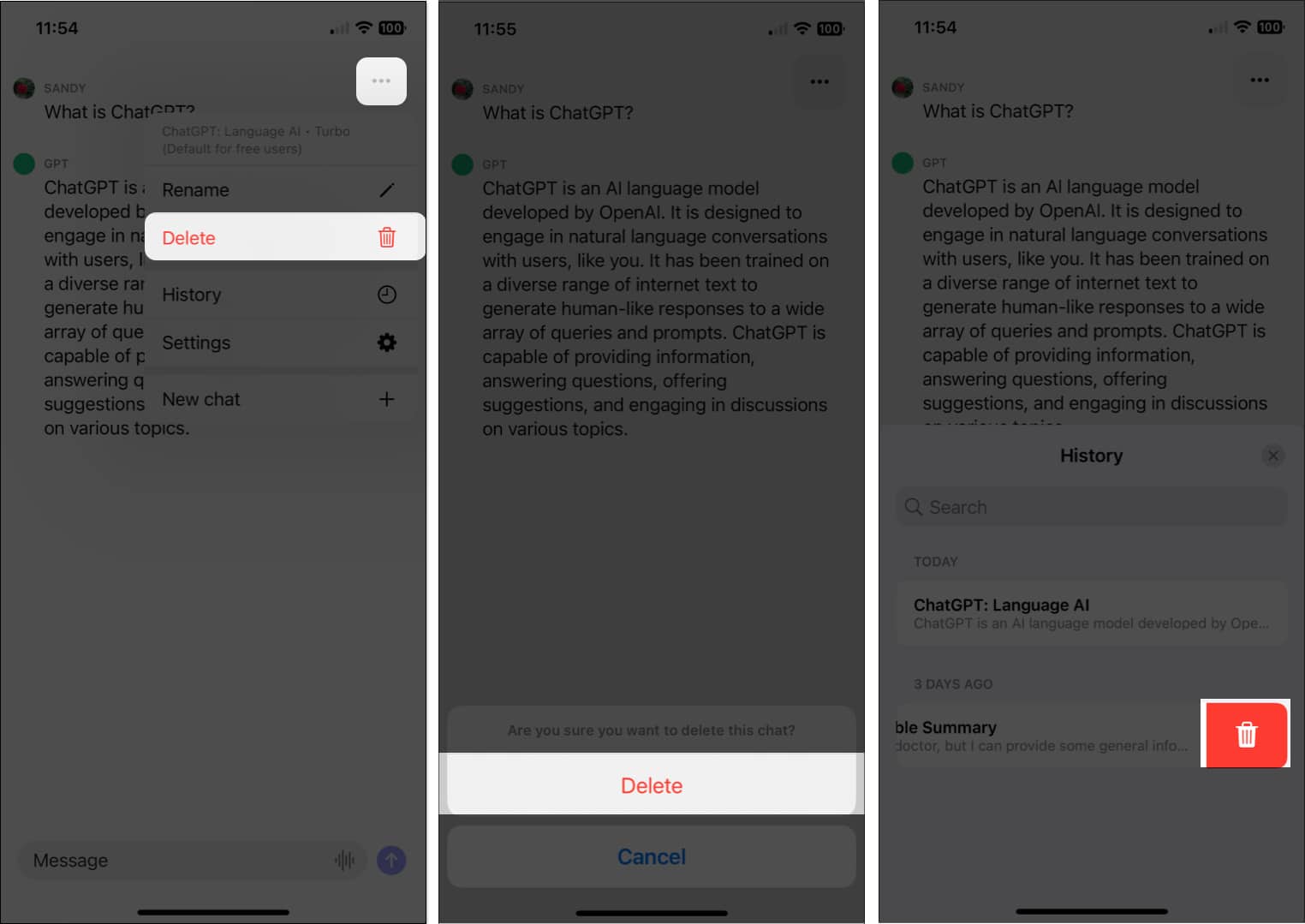
- Вы также можете удалить разговор в списке «История». Проведите по чату справа налево и коснитесь значка «Удалить» (корзина).
Помимо вышеперечисленных действий, вы можете скопировать ответ или только конкретный текст, как описано выше.
Просмотр настроек приложения ChatGPT
Хотя вы не найдете много настроек для приложения ChatGPT на iPhone, есть несколько, о которых вам следует знать.
- Выберите три точки в правом верхнем углу любого экрана чата и выберите «Настройки».
- Затем вы можете нажать «Элементы управления данными», если хотите экспортировать свои данные или удалить свою учетную запись. Вы также можете использовать переключатель тактильной обратной связи, чтобы включить или выключить тактильную функцию.
- Если у вас возникли трудности или вам нужна помощь, выберите Справочный центр, чтобы посетить сайт поддержки.
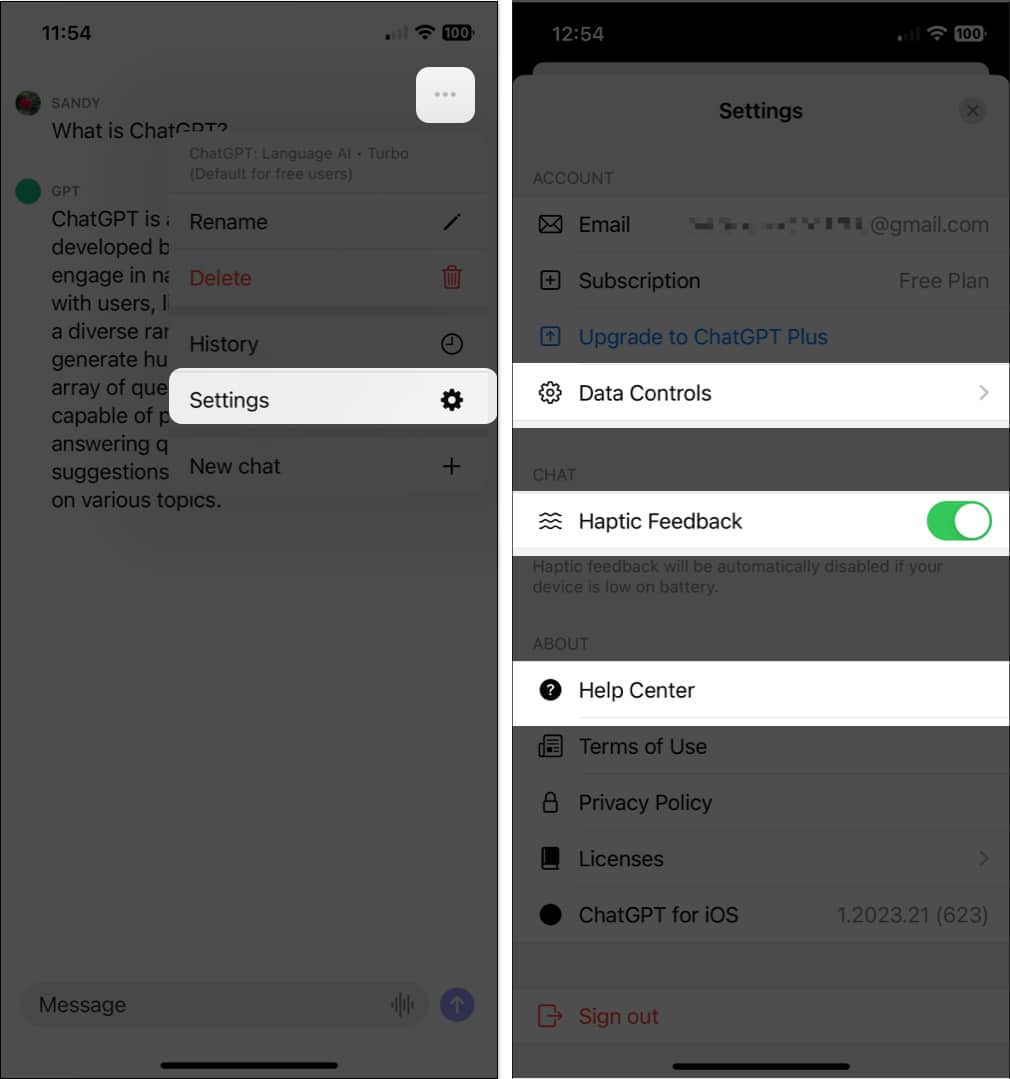
Удобная помощь на ходу с ChatGPT!
Если вы использовали веб-сайт ChatGPT для ответов на вопросы, помощи с идеями или даже совета, вы можете взять с собой инструмент ИИ, куда бы вы ни пошли. Открывайте его на своем iPhone всякий раз, когда вам это нужно.
Дайте нам знать, что вы думаете о приложении ChatGPT для iPhone. И поделитесь своими мыслями о дебатах ChatGPT и Siri — кто победит?
Читать далее:
- Ошибка сети ChatGPT? 13 способов исправить это!
- Как использовать ChatGPT на Mac: объяснено 2 способа!
- Лучшие приложения с искусственным интеллектом для iPhone и iPad
Программы для Windows, мобильные приложения, игры - ВСЁ БЕСПЛАТНО, в нашем закрытом телеграмм канале - Подписывайтесь:)